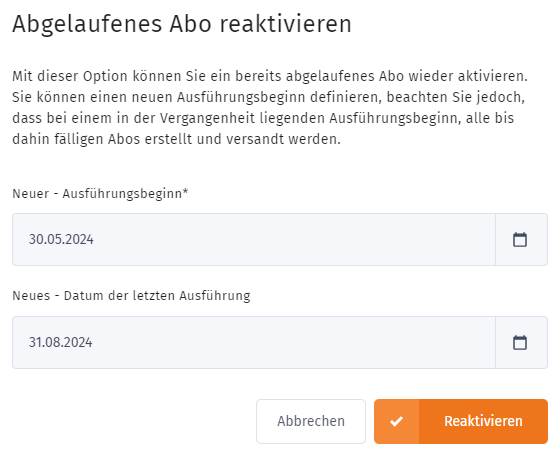Abo-Rechnungen erstellen
Um die Übersicht der Abo-Rechnungen zu öffnen, klicke auf "Verkauf > Abos". Hier stehen dir verschiedene Möglichkeiten zur Verfügung, sei es das Anlegen weiterer Abo-Rechnungen, die Suche nach bestehenden Abos, der Export der Daten und mehr.
Um eine neue Abo-Rechnung zu erstellen, klicke oben rechts auf "Neu":
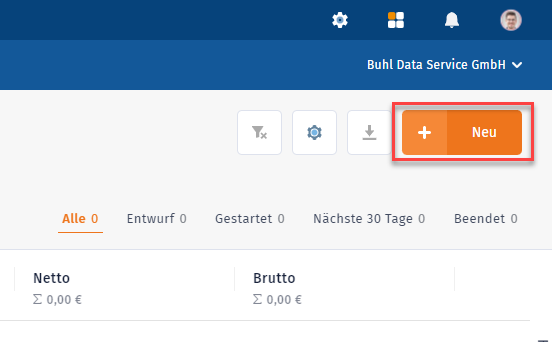
Die Bearbeitungsmaske für die Abo-Rechnung öffnet sich.
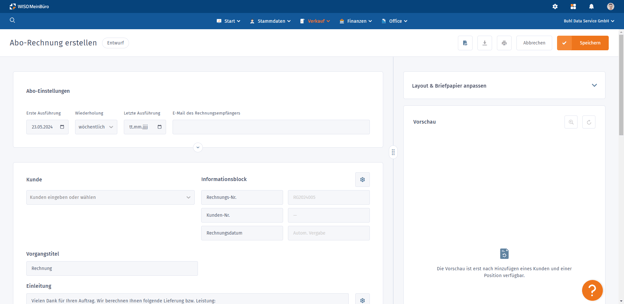
Auf der oberen Hälfte der Bearbeitungsmaske findest du die Abo-Einstellungen.
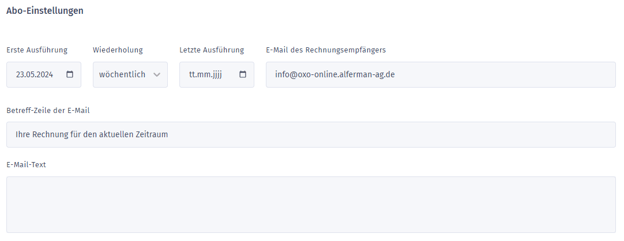
Hier kannst du das Datum für die erste Ausführung festlegen. Dabei handelt es sich um das Datum, zu dem die erste Rechnung dieses Abos erzeugt wird.
Unter Wiederholung legst du das Abrechnungsintervall fest. Dabei kannst du zwischen verschiedenen vorgegebenen Intervallen auswählen.
Falls das Abo zu einem bestimmten Zeitpunkt beendet werden soll, gebe ein Datum bei Letzte Ausführung an. Ansonsten läuft das Abo unbegrenzt, bis es von dir manuell gestoppt wird.
Dann gib noch die E-Mail des Rechnungsempfängers an, damit die erzeugten Rechnungen automatisch an den Kunden versendet werden. Ebenfalls kannst du den Betreff und den Text der E-Mails angeben, die bei der Erzeugung der Rechnungen automatisch versendet werden.
Hast du in den Kundenstammdaten bereits eine E-Mail-Adresse hinterlegt, wird diese automatisch eingefügt.
Auf der unteren Hälfte der Bearbeitungsmaske für die Abo-Rechnung findest du die Rechnungsvorlage.
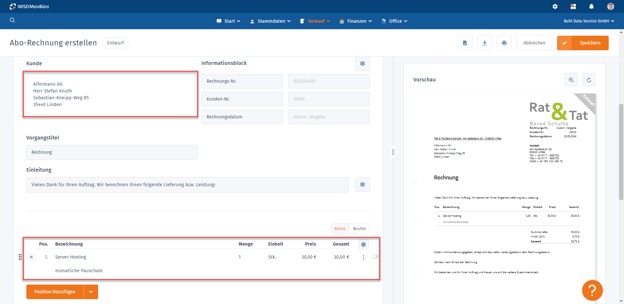
Hier gib wie aus der Rechnungserstellung bekannt deinen Kunden und die gewünschten Positionen an.
Wenn du mit der Bearbeitung der Abo-Rechnung fertig bist, drücke oben rechts auf Speichern.
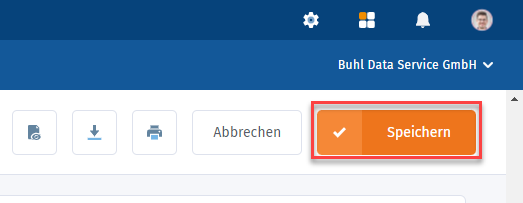
Nun gelangst du in die Übersicht der Abo-Rechnung. Die Abo-Rechnung befindet sich aktuell noch im Entwurfsstatus. Klicke hier nun auf Abo starten, um die Bearbeitung abzuschließen und die automatische Abrechnung zum gewünschten Abo-Start zu beginnen.
Nach Start der Abo-Rechnung kannst du diese nicht mehr bearbeiten.
Nun findest du deine Abo-Rechnung in der Übersicht mit dem Status gestartet aufgelistet. Die regelmäßigen Abrechnungen werden ab dem Abo Start automatisch erzeugt und per E-Mail an den Kunden gesendet.
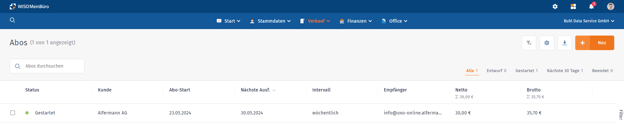
Abo beenden
Um eine Abo-Rechnung zu beenden, öffne das entsprechende Abo und klicken oben rechts auf "Abo beenden":
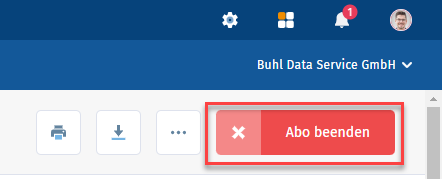
Abo reaktivieren
Ein beendetes Abo kann reaktiviert werden, damit erneut Rechnungen erzeugt und per E-Mail verschickt werden. Öffne dazu das beendete Abo und klicke oben rechts auf "Abo reaktivieren":
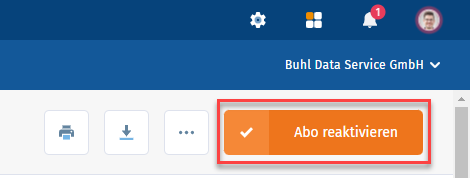
Gebe einen neuen Ausführungstermin an, ab dem das Abo wieder starten soll. Optional kannst du das Datum der letzten Ausführung eingeben. Mit einem Klick auf "Reaktivieren" wird das Abo erneut gestartet: